次の手順で新しい動画広告キャンペーンを作成します。
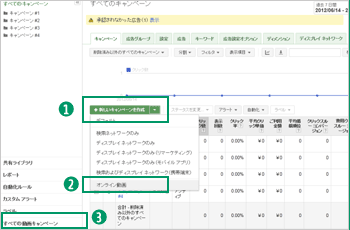
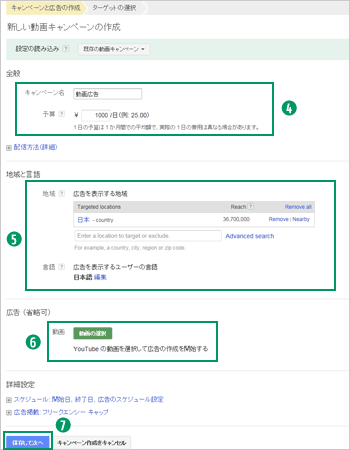
- キャンペーンの表の上にある[新しいキャンペーンを作成](▼)をクリックします。
- [オンライン動画]をクリックします。
- 動画キャンペーンの画面を確認したい場合、また既に動画広告向けAdWordsキャンペーンを作成している場合には、[すべての動画キャンペーン]をクリックします。
- キャンペーン名と1日予算を入力します。
- ターゲットとする地域と言語を設定します。
- 動画を選択するか、次のステップに進みます。広告の作成手順は、3.広告の作成方法で説明します。
- [保存して次へ] をクリックします。
成果に合わせて、予算を振り分けたい場合には、ターゲットごとに異なったキャンペーン設定を行いましょう。
キャンペーンには、最大10個の広告を作成できます。
キャンペーンを作成したら、下記手順で動画広告の作成を行います。
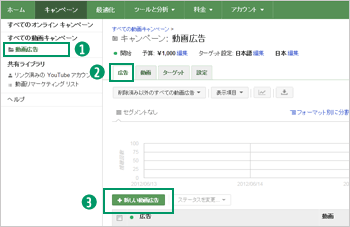
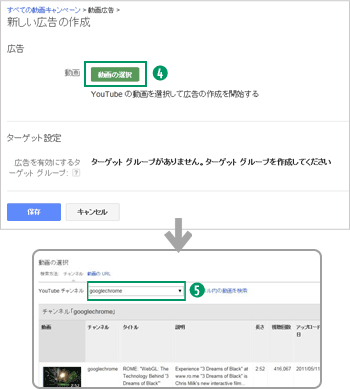
- すべての動画キャンペーンの中から、広告を作成したい[キャンペーン]を選択します。
- [広告]タブをクリックします。
- [+新しい動画広告]をクリックします。
- [動画の選択]をクリックします。
- YouTube チャンネル名、ユーザー名、キーワード、URL で検索し、選択できます。
「動画のアップロード」をクリックし、アップロードしたい動画を選択します。アップロードが始まり、詳細設定画面が表示されます。
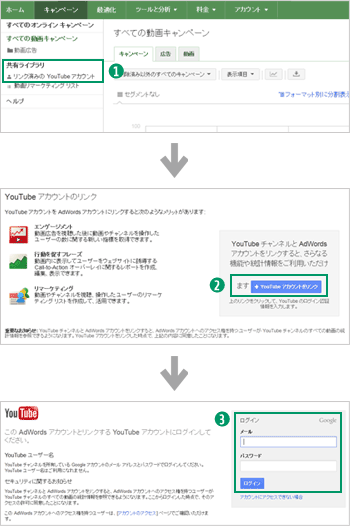
アカウントをリンクするには、動画広告向けAdWordsの、左側のナビゲーションメニューにある[リンク済みYouTubeアカウント] をクリックします。複数のYouTube アカウントをリンクすることもできます。
- [リンク済みのYouTube アカウント]をクリックします。
- [ YouTube アカウントをリンク]をクリックします。
- AdWordsアカウントとリンクしたいYou Tubeアカウントにログインします。
以上でリンクは完了です。
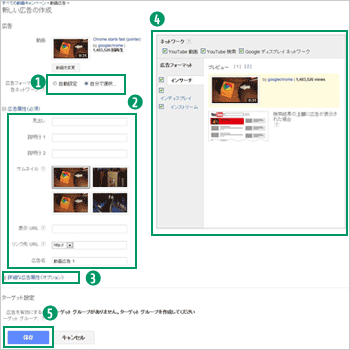
- 利用可能なすべてのTrueView動画フォーマットを自動的に選択するよう設定するか、使用するフォーマットを手動で選択します。
- 広告属性を入力します。広告テキスト、表示URL、リンク先URL、広告名を入力します。
- 広告画像や動画のリンク先ページをカスタマイズするには、[詳細な広告属性(オプション)]をクリックします。
- 画面右側の[広告フォーマット]にて、各フォーマットをプレビューできます。
- 最大限にユーザーにアピールするには、すべてのフォーマットを使用するように設定頂くことをお勧めします。
- [保存]をクリックします。
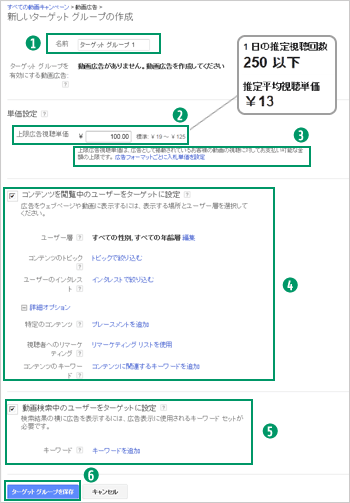
最良の結果を得るため、最初はターゲット設定は広く設定しましょう。
- ターゲットグループに名前を付けます。
- キャンペーンのすべての広告に適用される、デフォルトの上限広告視聴単価を設定します。
このページで入札単価やターゲット設定オプョンを変更すると、それに合わせてトラフィックの見積りが更新されます。
- True View 動画広告フォーマットごとに個別の広告視聴単価を設定する場合には、[広告フォーマットごとに入札単価を設定]をクリックします。
-
「動画閲覧中」のユーザーをターゲットに設定します。
ユーザー属性:
年齢層や性別に基づいて特定のユーザーをターゲットに設定します。
閲覧中のコンテンツ(トピック):
年齢層や性別に基づいて特定のユーザーをターゲットに設定します。
ユーザーのインタレスト:
より具体的なインタレスト(興味・関心)に基づいて、特定のユーザーをターゲットに設定します。
特定のプレースメント:
特定のウェブサイトやウェブサイト内のプレースメントを指定できます。
視聴ユーザーに対するリマーケティング:
動画やYouTube チャンネルの操作履歴に基づいて特定のユーザーに広告を表示できます。
※既にYouTube アカウントをAdWordsアカウントにリンクしている場合は、最適なリマーケティングリストが自動的に作成されます。
コンテンツのキーワード:
広告とウェブコンテンツのマッチングのためのキーワードを入力します。
- 「動画検索中」のユーザーをターゲットに設定します。[検索キーワード]に、YouTubeで動画コンテンツを検索しているユーザーに広告を表示するためのキーワードを入力します。
- [ターゲットグループを保存]をクリックします。
以上で設定は完了です。
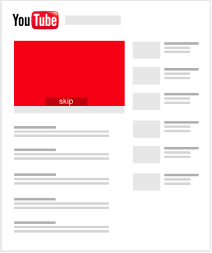
YouTube 動画向けのCall-to-action オーバーレイとは?
オーバーレイ広告は、対象の動画がYouTube で再生された際に表示ができる機能です。プロモート動画からのトラフィックに限らず、動画が再生されるといつでも表示されます。また、このオーバーレイ広告は動画が再生されるとすぐに表示されますが、ユーザーが閉じることもできます。ユーザーがオーバーレイ広告をクリックすると、リンク先URL に指定されているウェブサイトが表示されます。
この機能をご利用いただくにあたり、追加料金は必要ありません。オーバーレイ広告は、AdWordsでYouTube プロモート動画を使用しているキャンペーンを実行している場合のみ表示されます。動画自体の機能ではありませんので、AdWordsでキャンペーンを終了すると表示されなくなります。
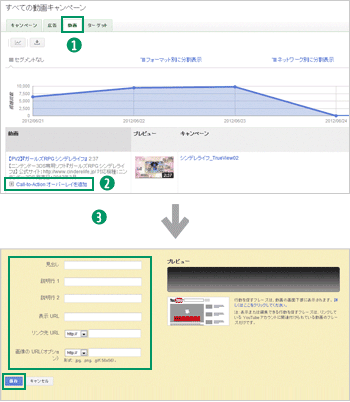
- [動画]タブをクリックします。
- YouTube アカウントとリンクしている場合には、[ Call-to-action オーバーレイを追加]が表示されます。設定するには、[+]をクリックします。
YouTube とAdWordsのアカウントをリンクさせた場合、動画広告向けAdWordsで最初に動画広告を作成する際に、Call-to-action オーバーレイを作成するオプションが表示されます。YouTube でホストされている動画につき1 つのCall-to-action オーバーレイを作成することができます。
- 全ての必須項目を入力します。
- [保存]をクリックします。
![]()
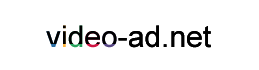



 映像制作・動画制作ならLOCUS
映像制作・動画制作ならLOCUS 動画マーケティングの最新情報
動画マーケティングの最新情報